MixConsole-Fenster
Sie können die MixConsole in einem separaten Fenster öffnen.
Führen Sie eine der folgenden Aktionen durch, um die MixConsole zu öffnen:
-
Drücken Sie die F3.
-
Wählen Sie .
-
Klicken Sie auf der Werkzeugzeile des Projekt-Fensters auf MixConsole
 .Hinweis
.HinweisDies ist auf der Werkzeugzeile nur dann sichtbar, wenn der Bereich Schalter für Medien- und MixConsole-Fenster aktiviert ist.
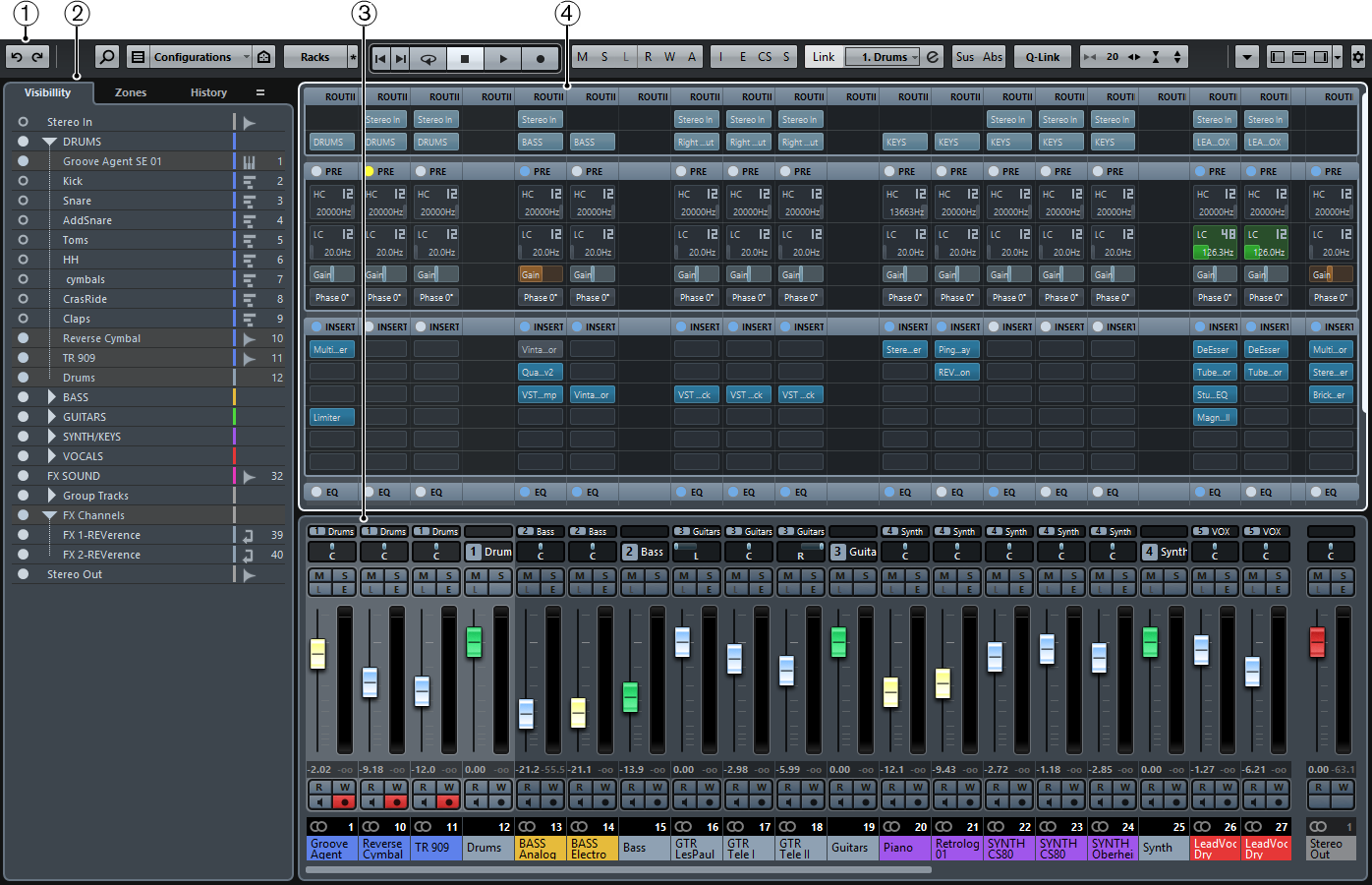
Die Hauptbereiche der MixConsole sind:
-
Werkzeugzeile
Die Werkzeugzeile zeigt Werkzeuge und Tastaturbefehle für Einstellungen und Funktionen in der MixConsole an.
-
Kanalauswahl (Linke Zone)
Hier können Sie die Sichtbarkeit und Positionierung von Kanälen im Kanalzug-Bereich einstellen.
-
Kanal-Racks (Obere Zone)
Hier können Sie je nach Bedarf weitere Kanal-Bedienelemente anzeigen.
-
Kanalzug-Bereich
Der Kanalzug-Bereich ist immer sichtbar und zeigt alle Kanäle in derselben Reihenfolge wie die Spurliste an.
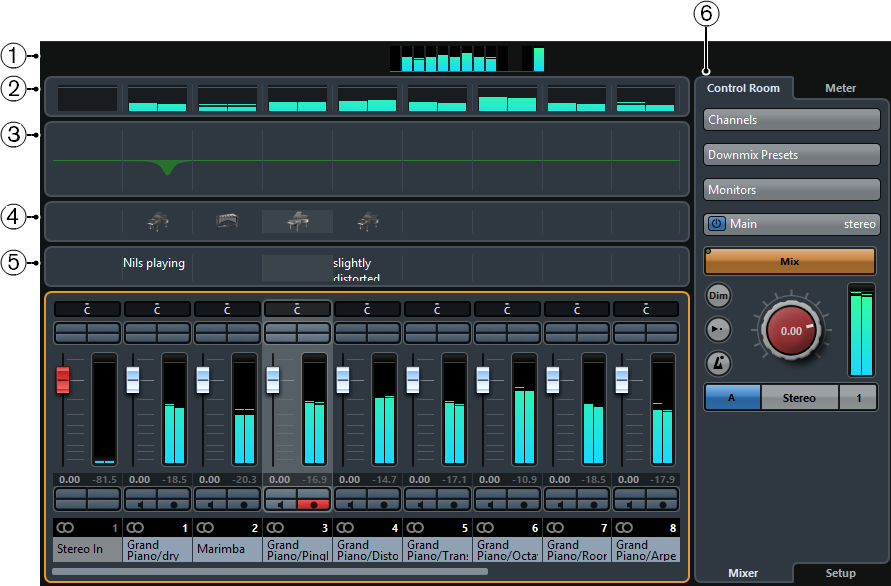
Neben den Hauptbereichen können Sie aus dem MixConsole-Fenster auch auf die folgenden Bereiche zugreifen.
-
Kanalübersicht
Hier werden alle Kanäle als Rechtecke angezeigt. Wenn Sie mehr Kanäle haben, als im Fenster angezeigt werden können, verwenden Sie die Kanalübersicht, um zu anderen Kanälen zu navigieren und diese auszuwählen.
-
Meterbridge
Hier können Sie die Pegel der Kanäle überwachen.
Um einen Metertyp auszuwählen, öffnen Sie das Meterbridge-Kontextmenü und wählen Sie entweder PPM oder Wave.
-
Equalizer-Kurve
Hier können Sie eine Equalizer-Kurve einzeichnen. Klicken Sie in die Kurvenanzeige, um eine größere Ansicht zu öffnen, in der Sie die Kurvenpunkte bearbeiten können.
-
Bilder
Öffnet den Bilder-Bereich, in dem Sie dem ausgewählten Kanal ein Bild hinzufügen können. Anhand von Bildern können MixConsole-Kanäle leichter erkannt werden.
-
Notizen
Im Notizen-Bereich können Sie Notizen und Kommentare zu einem Kanal eingeben. Jeder Kanal verfügt über einen eigenen Notizen-Bereich.
-
Control Room/Meter (Rechte Zone) (Nur Cubase Pro)
Öffnet den Bereich Control Room/Meter.